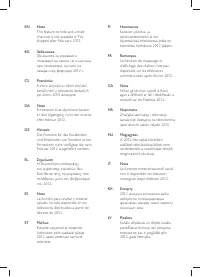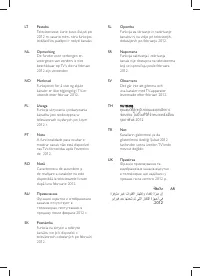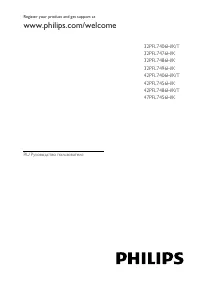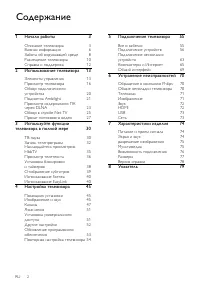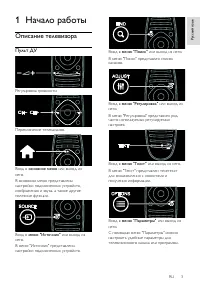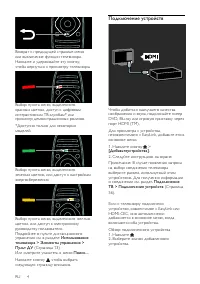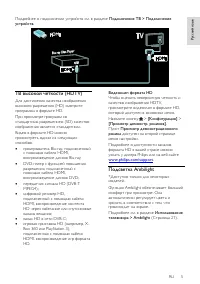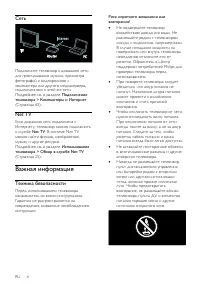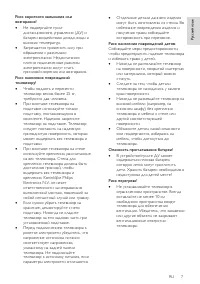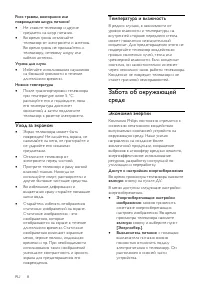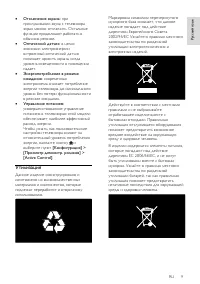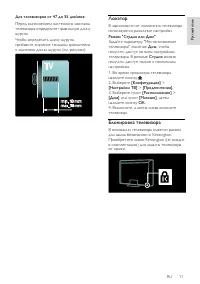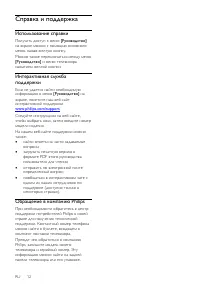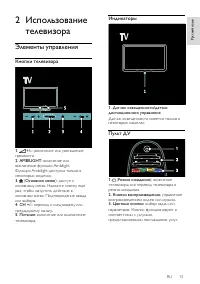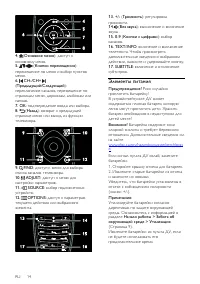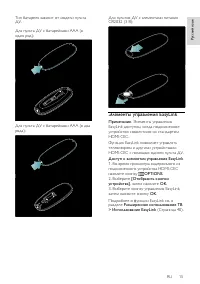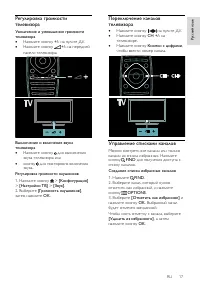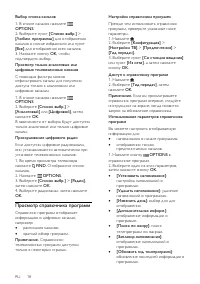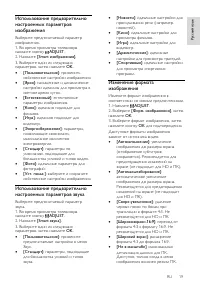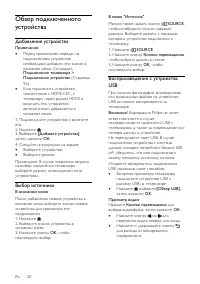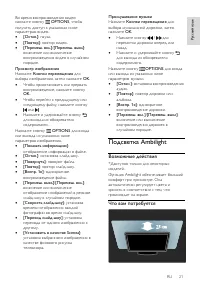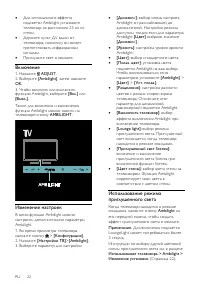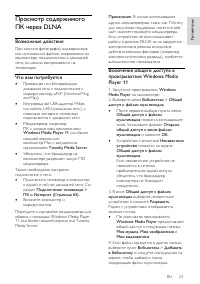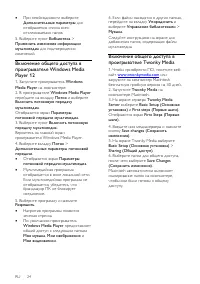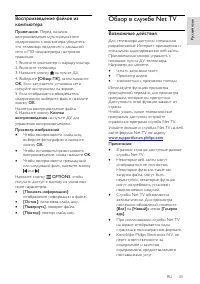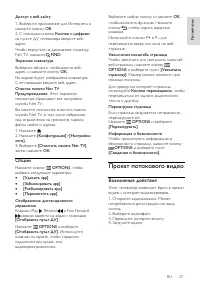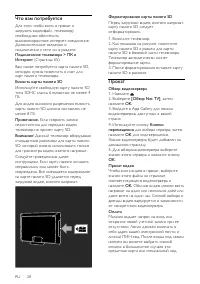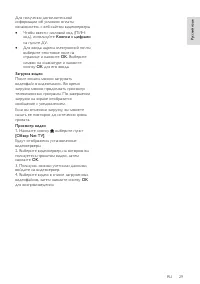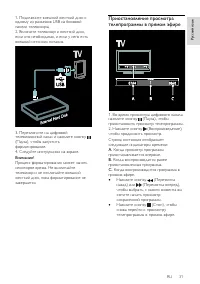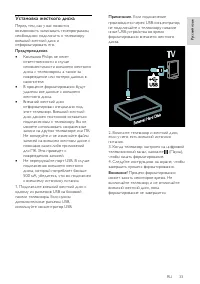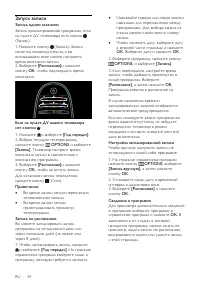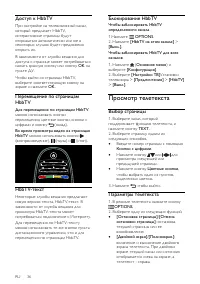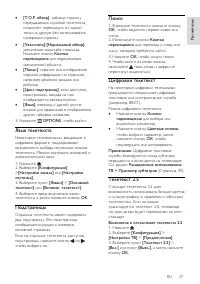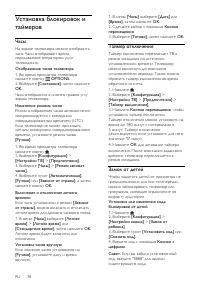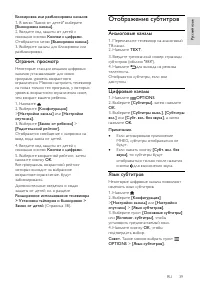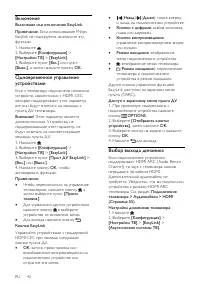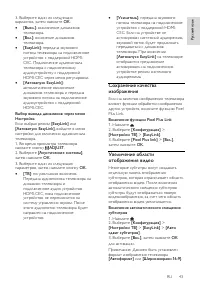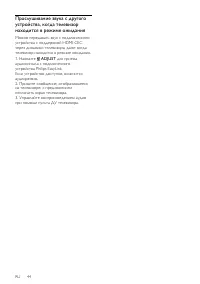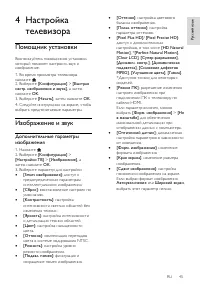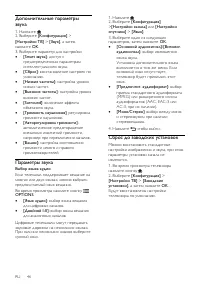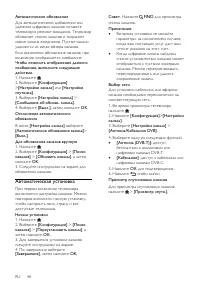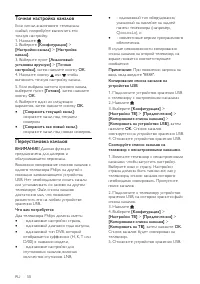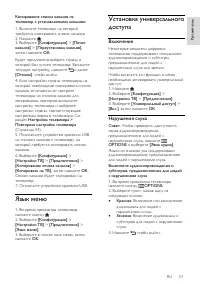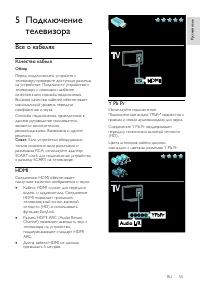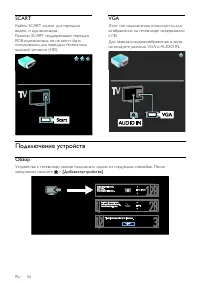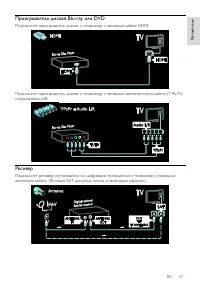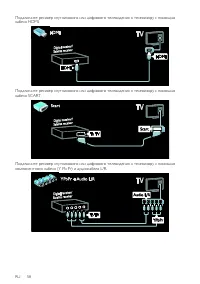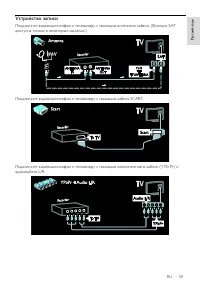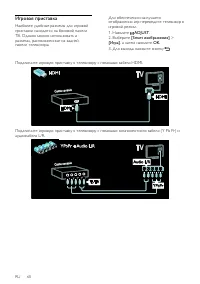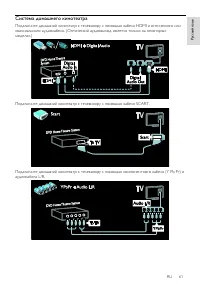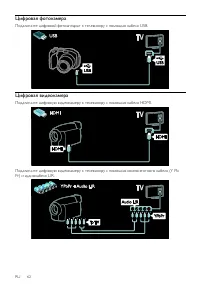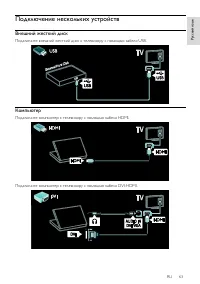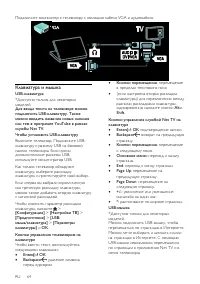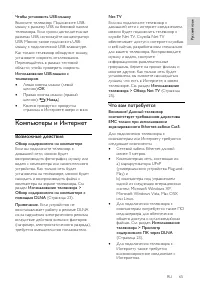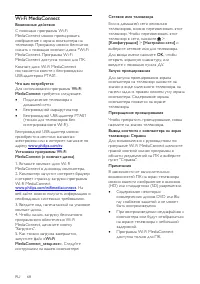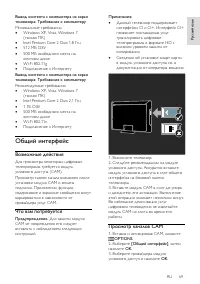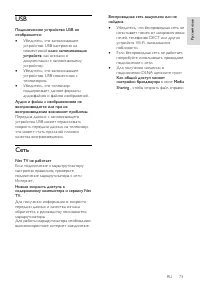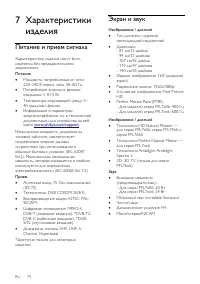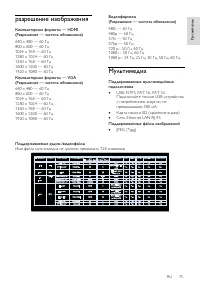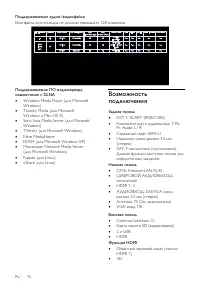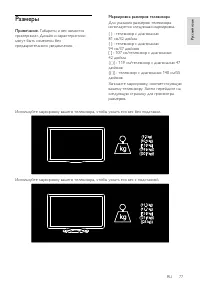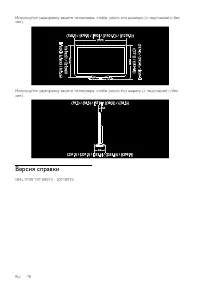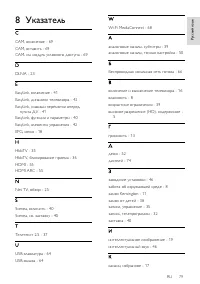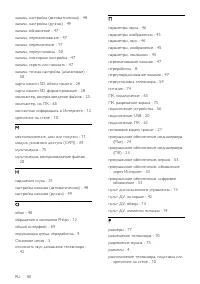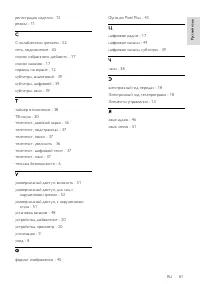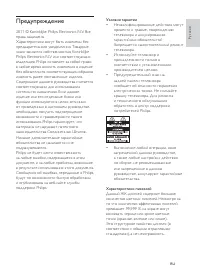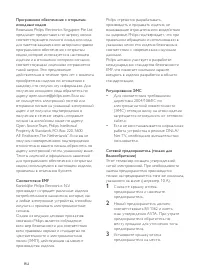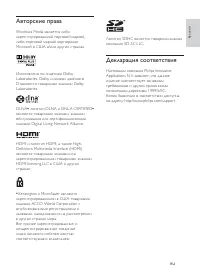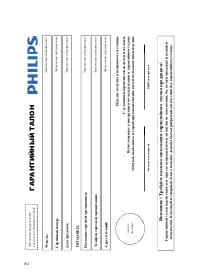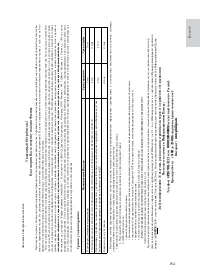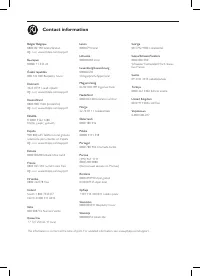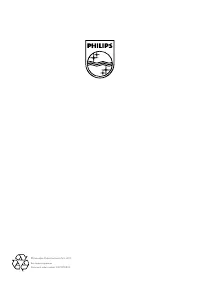Телевизоры Philips 32PFL7496H/K - инструкция пользователя по применению, эксплуатации и установке на русском языке. Мы надеемся, она поможет вам решить возникшие у вас вопросы при эксплуатации техники.
Если остались вопросы, задайте их в комментариях после инструкции.
"Загружаем инструкцию", означает, что нужно подождать пока файл загрузится и можно будет его читать онлайн. Некоторые инструкции очень большие и время их появления зависит от вашей скорости интернета.
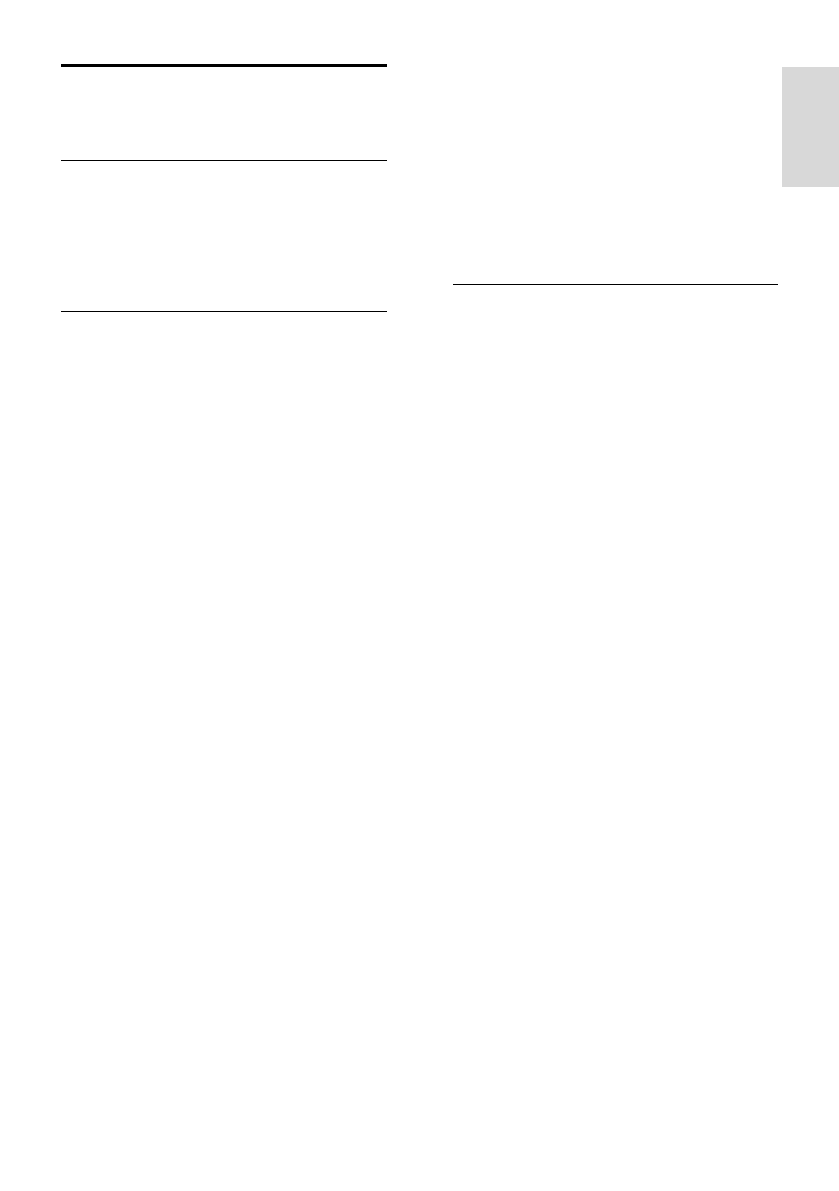
RU 23
Ру
сс
ки
й
язы
к
Просмотр содержимого
ПК через DLNA
Возможные действия
При наличии фотографий, видеороликов
или музыкальных файлов, сохраненных на
компьютере, подключенном к домашней
сети, их можно воспроизвести на
телевизоре.
Что вам потребуется
Проводная или беспроводная
домашняя сеть с подключением к
маршрутизатору uPnP (Universal Plug
and Play).
Беспроводной USB-адаптер Philips
или кабель LAN (локальная сеть), с
помощью которого телевизор
подключается к домашней сети.
Медиасервер, например:
ПК с запущенным приложением
Windows Media Player 11
или более
поздней версии; или
компьютер Mac с запущенным
приложением
Twonky Media Server
.
Убедитесь, что брандмауэр на
компьютере разрешает запуск ПО
медиасервера.
Также необходимо настроить
подключение к сети.
Подключите телевизор и компьютер
к одной и той же домашней сети. См.
раздел
Подключение телевизора >
ПК и Интернет (Страница 65).
Включите компьютер и
маршрутизатор.
Перейдите к настройке медиасервера для
обмена с помощью Windows Media Player
11 или более поздней версии или Twonky
Media Server.
Примечание.
В случае использования
других медиасерверов, таких как TVersity,
для получения поддержки посетите веб-
сайт соответствующего медиасервера.
Если устройство не восстанавливает
работу в режиме DLNA из-за нарушения
электрического режима вследствие
действия внешних факторов (например,
электростатического разряда), требуется
вмешательство пользователя.
Включение общего доступа в
проигрывателе Windows Media
Player 11
1. Запустите проигрыватель
Windows
Media Player
на компьютере.
2. Выберите меню
Библиотека
>
Общий
доступ к файлам мультимедиа
.
После первого выбора пункта меню
Общий доступ к файлам
мультимедиа
появится всплывающее
окно. Установите флажок
Открыть
общий доступ к моим файлам
мультимедиа
и нажмите
OK
.
Устройство с отметкой
Неизвестное
устройство
появится на экране
Общий доступ к файлам
мультимедиа
.
Если неизвестное устройство не
появляется в течение
приблизительно одной минуты,
убедитесь, что брандмауэр
компьютера не блокирует
соединения.
3. В окне
Общий доступ к файлам
мультимедиа
выберите неизвестное
устройство и нажмите
Разрешить
.
Рядом с устройством отображается
зеленая птичка.
По умолчанию проигрыватель
Windows Media Player
предоставляет
общий доступ к следующим папкам:
Моя музыка
,
Мои изображения
и
Мои видеозаписи
.
4. Если файлы находятся в других папках,
выберите пункт
Библиотека
>
Добавить
в библиотеку
и следуйте инструкциям на
экране, чтобы добавить папки,
содержащие файлы мультимедиа.